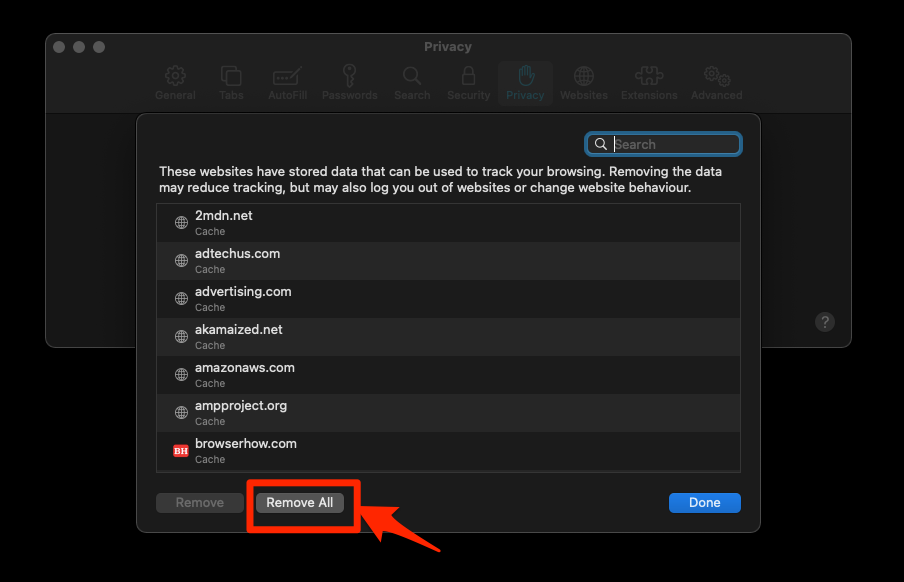从 Safari 移除 MacKeeper
首先,你需要垃圾从Mac的应用程序库中的MacKeeper应用。它将从计算机上卸载 MacKeeper 应用程序。
即使您从应用程序文件夹、/Home/Global Library文件夹和隐藏系统文件目录中手动删除了所有 MacKeeper 文件,您在 Safari 上浏览网页时仍可能继续收到弹出窗口。
因此,从存储的浏览器数据中删除所有剩余文件至关重要。
以下是在 Mac 上清除 Safari 浏览器缓存的步骤:
- 启动了苹果的Safari浏览器。
- 单击Safari菜单并选择首选项子菜单。
- 切换到高级选项卡。
- 启用菜单栏中 Show Develop 菜单的复选框。
 它将在 Safari 菜单栏中启用一个新的开发菜单。
它将在 Safari 菜单栏中启用一个新的开发菜单。 - 单击菜单栏上的开发菜单。
- 从下拉菜单中选择清空缓存。
 它将清除并清空 Safari 浏览器中存储的所有缓存文件。
它将清除并清空 Safari 浏览器中存储的所有缓存文件。
现在我们已经清除了缓存存储,有可能一些站点数据存储在浏览器中。因此,我们还应该从 Safari 中删除网站数据和记录。
Safari 允许在 Safari 首选项菜单的隐私选项卡中管理网站数据。
以下是从 Mac 上的 Safari 浏览器中删除网站数据的步骤:
- 推出了Safari浏览器的Mac应用程序。
- 从菜单栏选项中选择 Safari。
- 选择 Safari 菜单下的首选项…选项。

- 在首选项弹出窗口中切换到隐私选项卡。
- 单击并打开 按钮。
 打开网站数据信息窗口。
打开网站数据信息窗口。 - 击中 并确认删除所有网站数据。

- 点击 按钮关闭管理网站数据窗口。
就是这样。MacKeeper 的所有痕迹都已从 Safari 浏览器中删除。虽然上述过程会使您退出所有网站,但这只是为换取它必须提供的奖励而付出的一小部分代价。
正文完
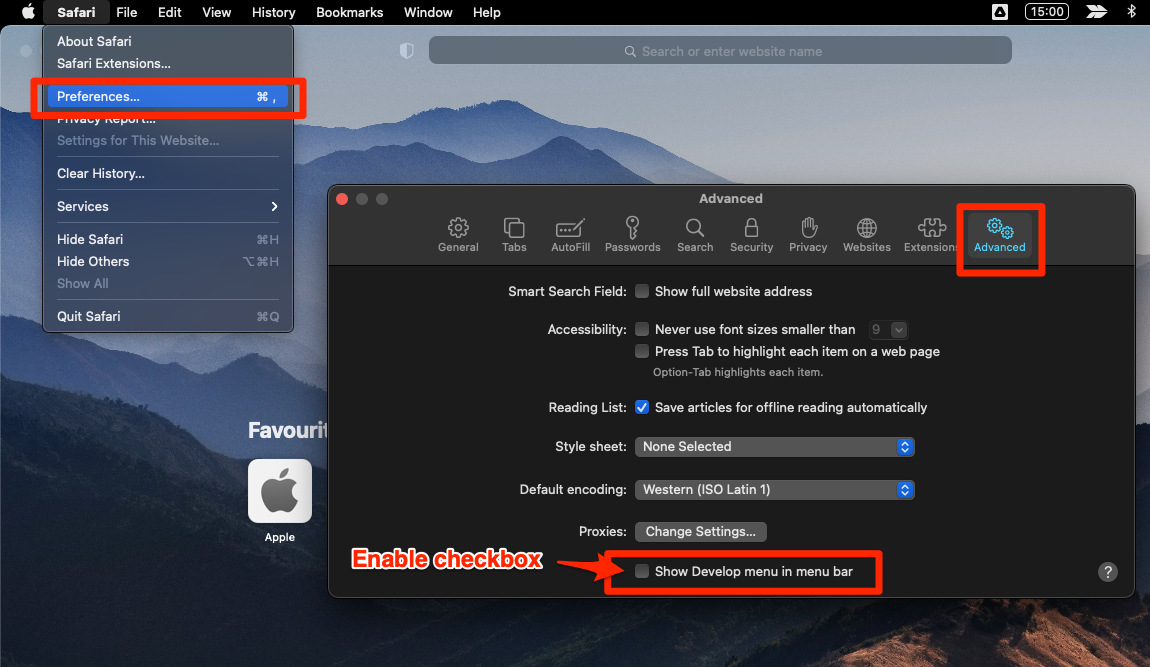 它将在 Safari 菜单栏中启用一个新的开发菜单。
它将在 Safari 菜单栏中启用一个新的开发菜单。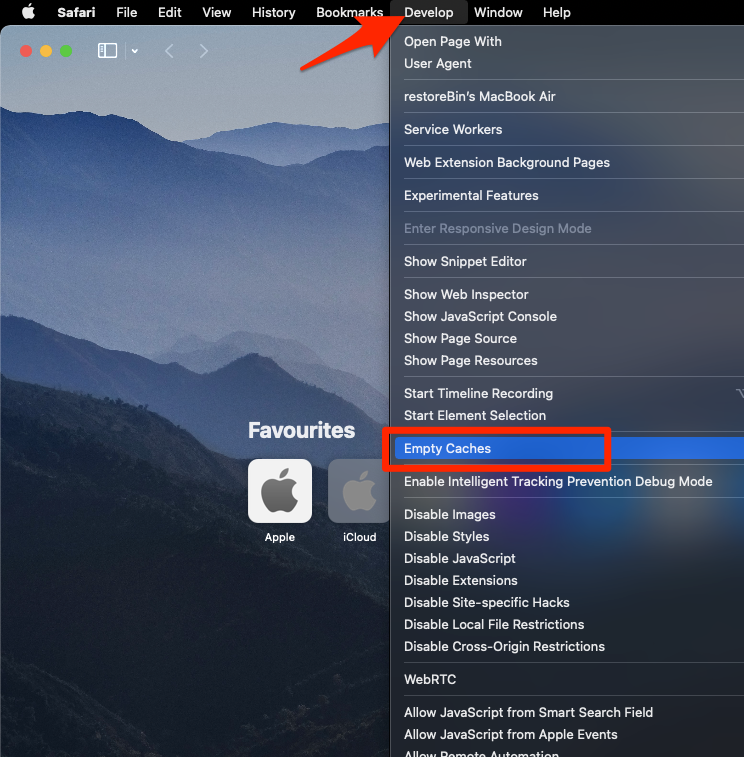 它将清除并清空 Safari 浏览器中存储的所有缓存文件。
它将清除并清空 Safari 浏览器中存储的所有缓存文件。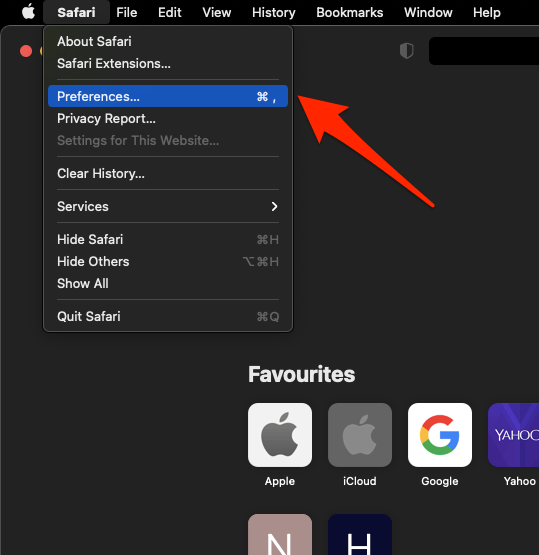
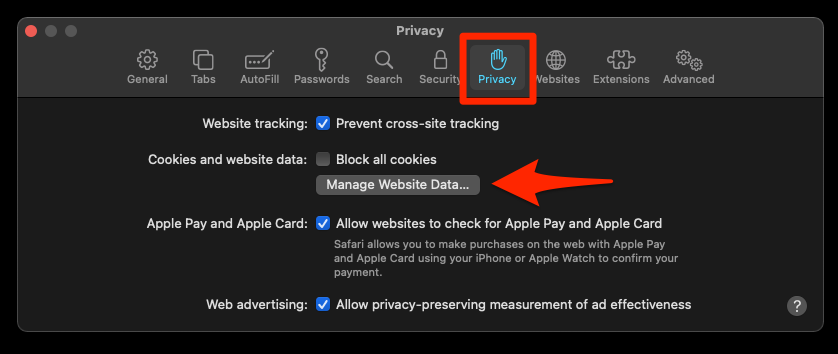 打开网站数据信息窗口。
打开网站数据信息窗口。